Azure Front Door(클래식)를 표준 또는 프리미엄 계층으로 마이그레이션
Important
Azure Front Door(클래식)는 2027년 3월 31일에 사용이 중지됩니다. 서비스가 중단되지 않도록 하려면 2027년 3월까지 Azure Front Door(클래식) 프로필을 Azure Front Door 표준 또는 프리미엄 계층으로 마이그레이션하는 것이 중요합니다. 자세한 내용은 Azure Front Door(클래식) 사용 중지를 참조하세요.
Azure Front Door 표준 및 프리미엄 계층은 Microsoft 글로벌 네트워크를 사용하여 고급 클라우드 배달 네트워크 기능, 향상된 보안 및 향상된 성능을 제공합니다. 이 가이드는 Azure Front Door(클래식) 프로필을 표준 또는 프리미엄 계층 프로필로 마이그레이션하는 데 도움이 됩니다.
필수 조건
- Azure Front Door 계층 마이그레이션 정보 문서를 검토합니다.
- Azure Front Door(클래식) 프로필이 마이그레이션 요구 사항을 충족하는지 확인합니다.
- Azure Front Door 표준 및 프리미엄에서는 HTTPS를 사용하는 모든 사용자 지정 도메인이 필요합니다. 사용자 고유의 인증서가 없는 경우 무료이며 관리되는 Azure Front Door 관리 인증서를 사용할 수 있습니다.
- 세션 선호도는 Azure Front Door 표준 또는 프리미엄 프로필의 원본 그룹 설정에서 사용하도록 설정됩니다. Azure Front Door(클래식)에서는 세션 선호도가 도메인 수준에서 설정됩니다. 마이그레이션 중에 세션 선호도 설정은 Azure Front Door(클래식) 프로필을 기반으로 합니다. 클래식 프로필에 동일한 백 엔드 풀(원본 그룹)을 공유하는 두 도메인이 있는 경우 마이그레이션 유효성 검사를 통과하려면 두 도메인 간에 세션 선호도가 일관되어야 합니다.
참고 항목
마이그레이션 전이나 마이그레이션 중에는 DNS 변경이 필요하지 않습니다. 그러나 마이그레이션이 완료되고 트래픽이 새 Azure Front Door 프로필을 통해 흐르고 나면 DNS 레코드를 업데이트해야 합니다. 자세한 내용은 DNS 레코드 업데이트를 참조하세요.
호환성 유효성 검사
Azure Front Door(클래식) 리소스로 이동하고 설정에서 마이그레이션을 선택합니다.
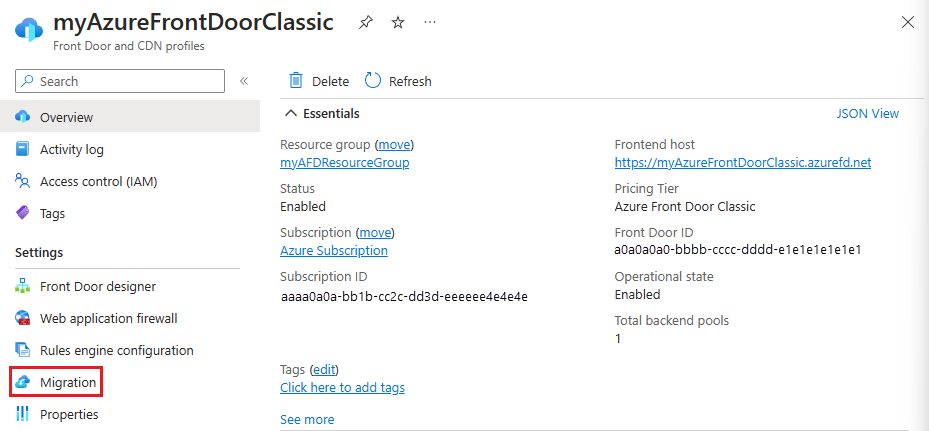
유효성 검사를 선택하여 Azure Front Door(클래식) 프로필이 마이그레이션과 호환되는지 확인합니다. 유효성 검사는 프로필의 복잡성에 따라 최대 2분이 걸릴 수 있습니다.
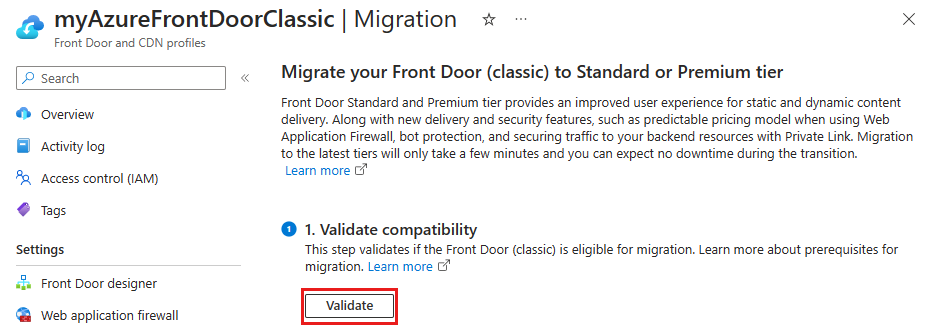
마이그레이션이 호환되지 않는 경우 오류 보기를 선택하여 오류 및 해결을 위한 권장 사항 목록을 확인합니다.
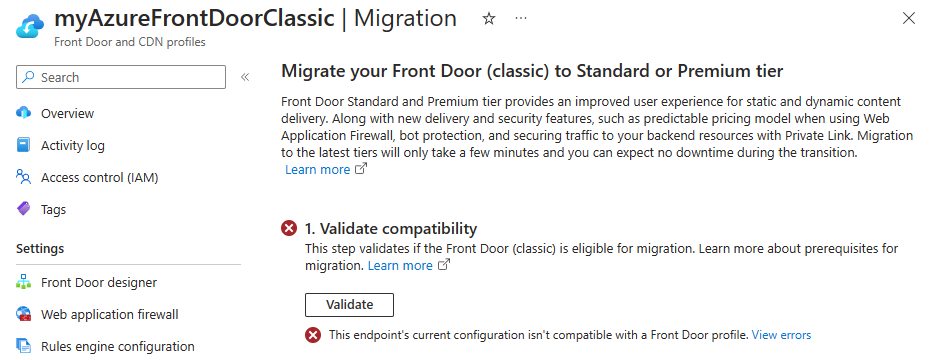
Azure Front Door(클래식) 프로필이 유효성 검사를 통과하고 마이그레이션과 호환되는 것으로 간주되면 준비 단계로 진행합니다.
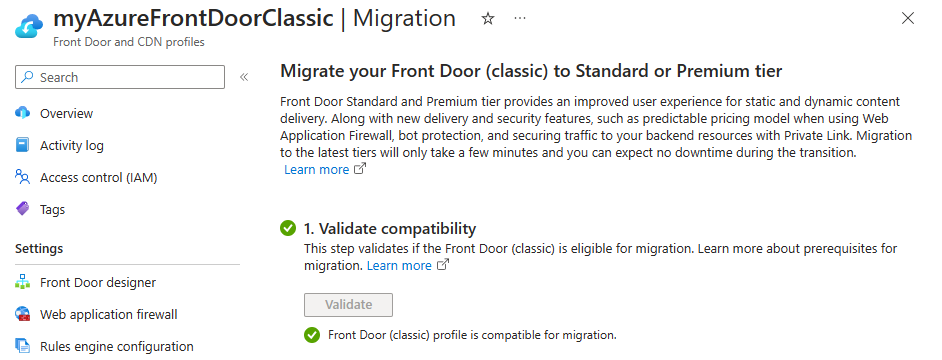
마이그레이션 준비
새 Azure Front Door 프로필에 대한 기본 이름이 제공됩니다. 계속하기 전에 이 이름을 변경할 수 있습니다.
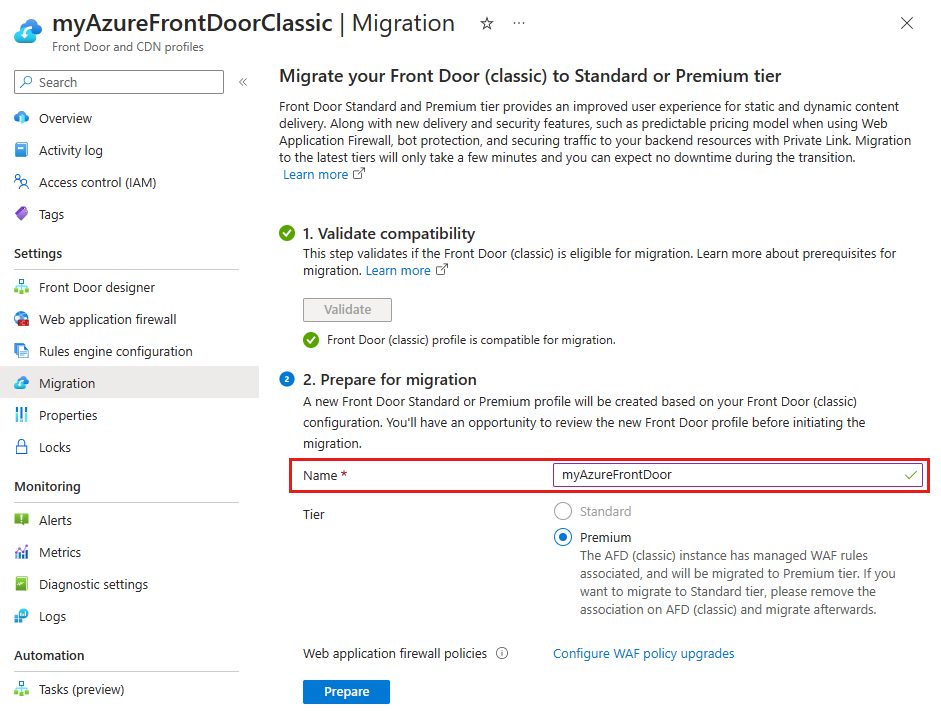
Azure Front Door 계층은 Azure Front Door(클래식) WAF 정책 설정에 따라 자동으로 선택됩니다.
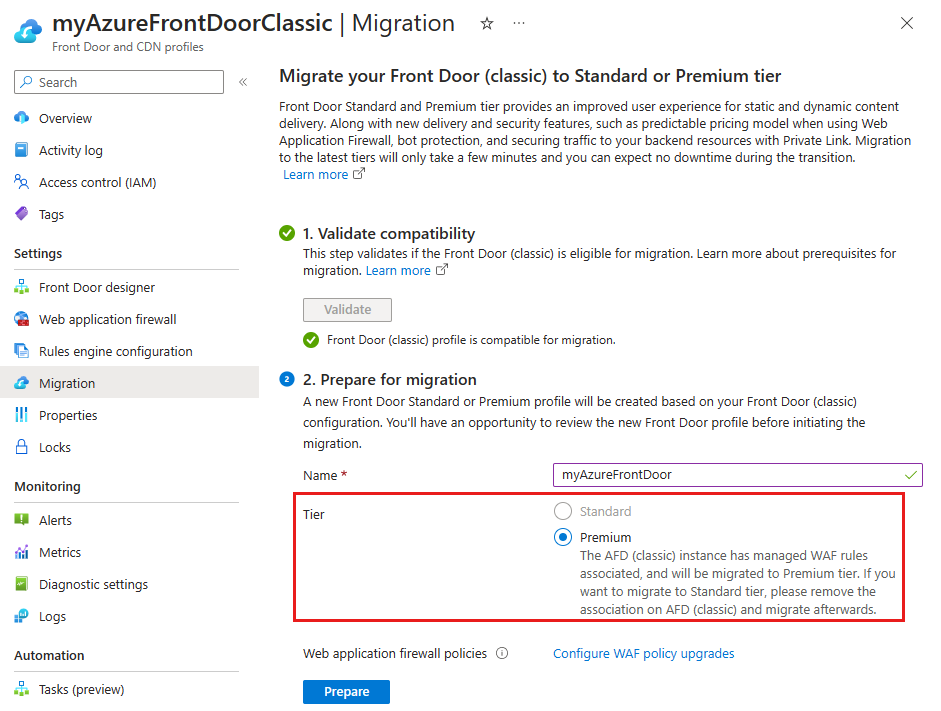
- 표준 - Azure Front Door(클래식) 프로필과 연결된 사용자 지정 WAF 규칙만 있는 경우 선택됩니다. 프리미엄 계층으로 업그레이드하도록 선택할 수 있습니다.
- 프리미엄 - Azure Front Door(클래식) 프로필과 연결된 관리되는 WAF 규칙을 사용하는 경우 선택됩니다. 표준 계층을 사용하려면 Azure Front Door(클래식) 프로필에서 관리되는 WAF 규칙을 제거합니다.
WAF 정책 업그레이드 구성을 선택하여 현재 WAF 정책을 업그레이드할지 아니면 기존 호환되는 WAF 정책을 사용할지 결정합니다.
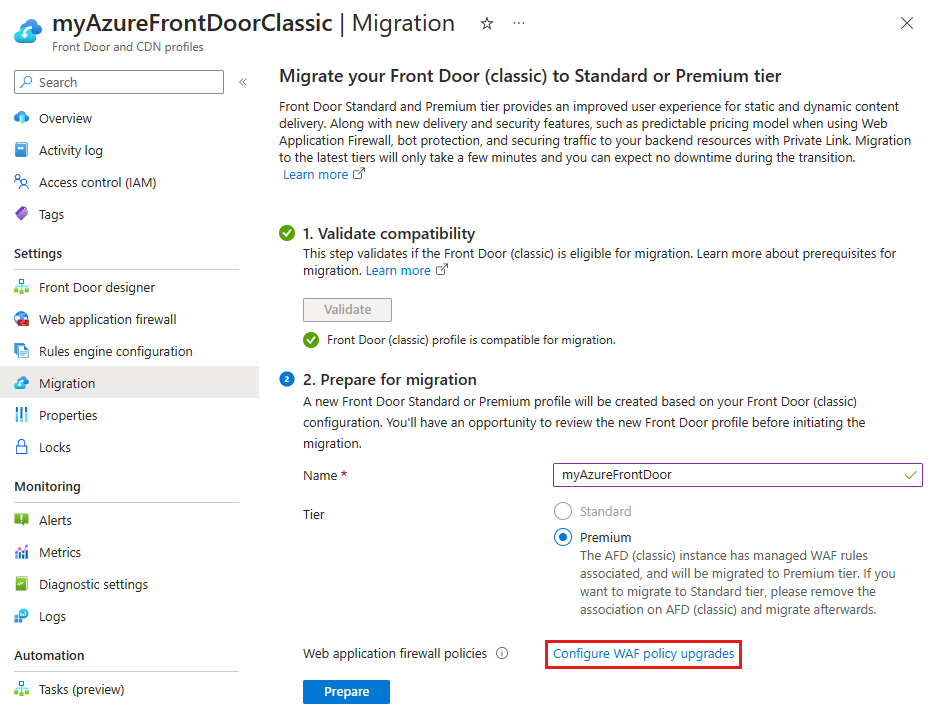
참고 항목
WAF 정책 업그레이드 구성 링크는 Azure Front Door(클래식) 프로필과 연결된 WAF 정책이 있는 경우에만 표시됩니다.
Azure Front Door(클래식) 프로필과 연결된 각 WAF 정책에 대해 작업을 선택합니다. WAF 정책을 복사하여 마이그레이션하는 계층과 일치하거나 기존 호환되는 WAF 정책을 사용할 수 있습니다. WAF 정책 이름을 기본 제공된 이름에서 변경할 수도 있습니다. 완료되면 적용을 선택하여 Azure Front Door WAF 설정을 저장합니다.
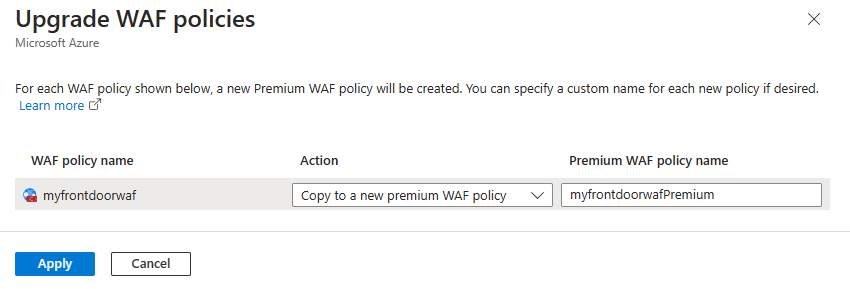
준비를 선택하고 메시지가 표시되면 예를 선택하여 마이그레이션 프로세스를 진행할지 확인합니다. 확인되면 Azure Front Door(클래식) 프로필을 추가로 변경할 수 없습니다.
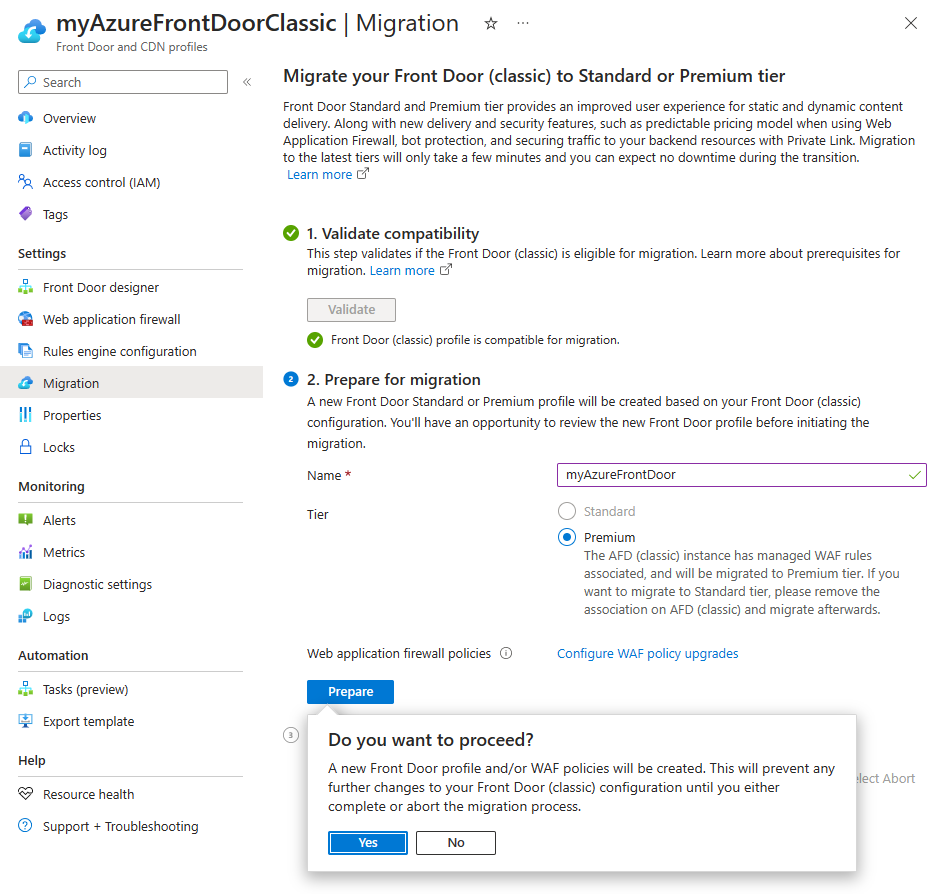
표시되는 링크를 선택하여 새 Azure Front Door 프로필의 구성을 확인합니다. 각 설정을 검토하여 올바른지 확인합니다. 완료되면 오른쪽 위 모서리에 있는 X를 선택하여 마이그레이션 화면으로 돌아갑니다.
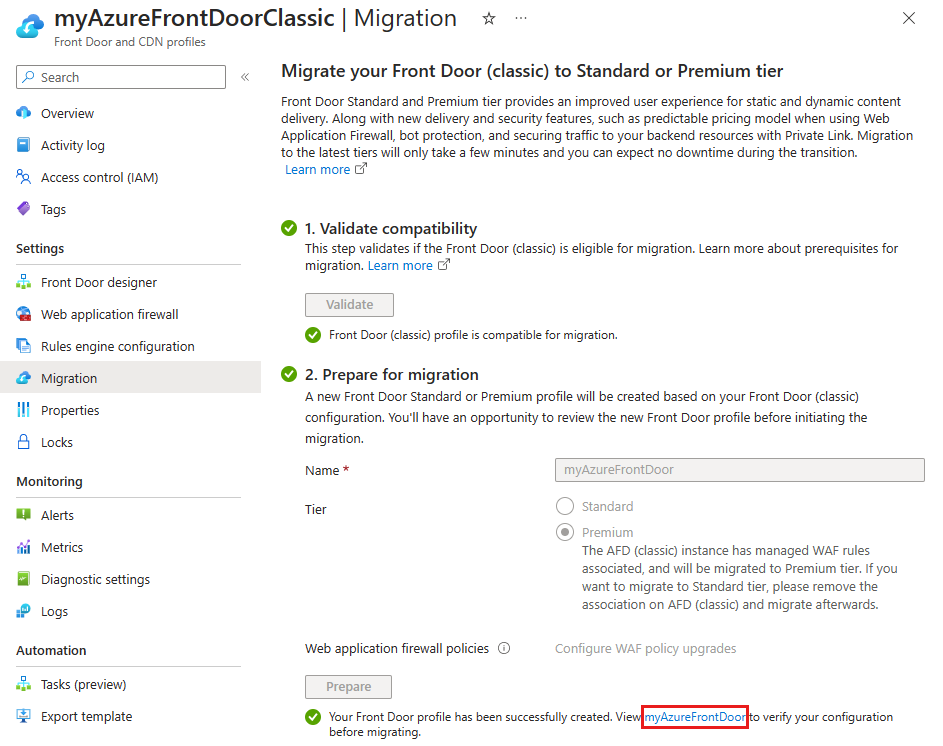
관리 ID 사용
사용자 고유의 인증서를 사용하는 경우 Azure Front Door가 Azure Key Vault의 인증서에 액세스할 수 있도록 관리 ID를 사용하도록 설정해야 합니다. 관리 ID는 자격 증명을 관리하지 않고도 다른 Azure 서비스에 안전하게 연결할 수 있는 Microsoft Entra ID의 기능입니다. 자세한 내용은 Azure 리소스에 대한 관리 ID란?을 참조하세요.
참고 항목
- 사용자 고유의 인증서를 사용하지 않는 경우 관리 ID를 사용하도록 설정하고 Key Vault 대한 액세스 권한을 부여할 필요가 없습니다. 마이그레이션 단계로 건너뛸 수 있습니다.
- 관리되는 인증서는 현재 Azure Government 클라우드에서 Azure Front Door 표준 또는 프리미엄에 대해 지원 되지 않습니다. Azure Government 클라우드에서 Azure Front Door 표준 또는 프리미엄에 대해 BYOC를 사용하거나 이 기능을 사용할 수 있을 때까지 기다려야 합니다.
사용을 선택한 다음 사용하려는 관리 ID 유형에 따라 시스템 할당 또는 사용자 할당을 선택합니다.
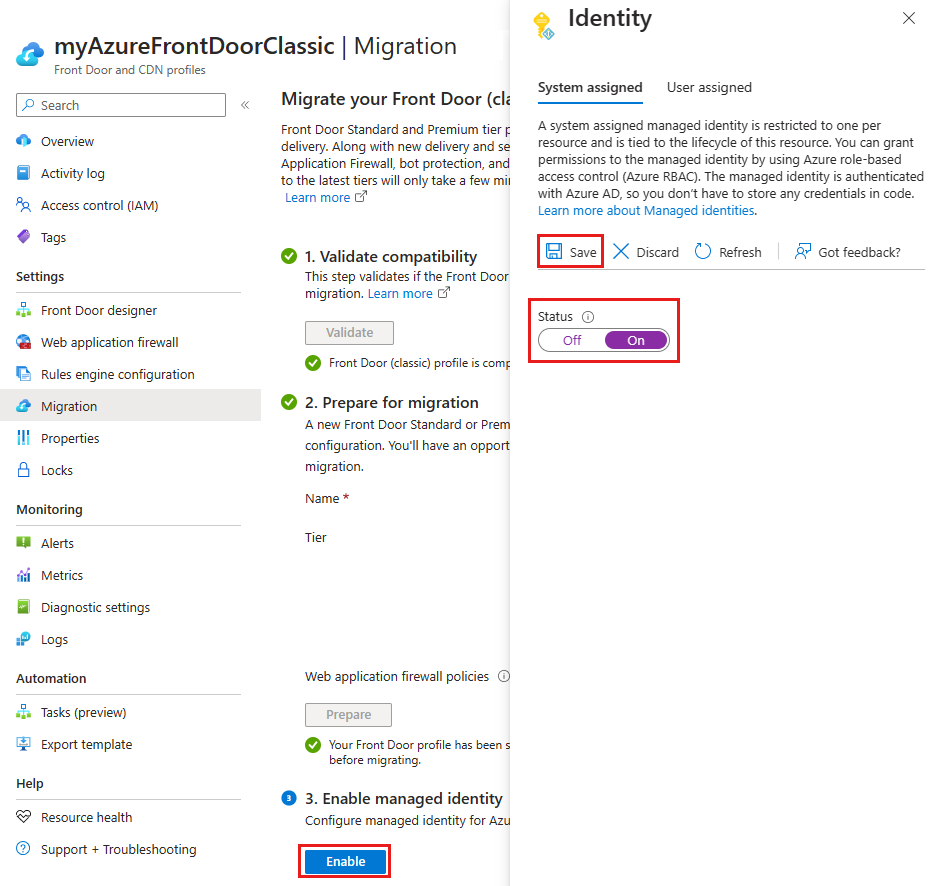
- 시스템 할당 - 상태를 켜기로 전환한 다음 저장을 선택합니다.
- 사용자 할당 - 사용자 할당 관리 ID를 만들려면 사용자 할당 ID 만들기를 참조 하세요. 사용자가 할당한 관리 ID가 이미 있는 경우 ID를 선택한 다음 추가를 선택합니다.
페이지를 닫아 마이그레이션 페이지로 돌아갑니다. 그런 다음 관리 ID가 성공적으로 사용하도록 설정된 것을 볼 수 있습니다.
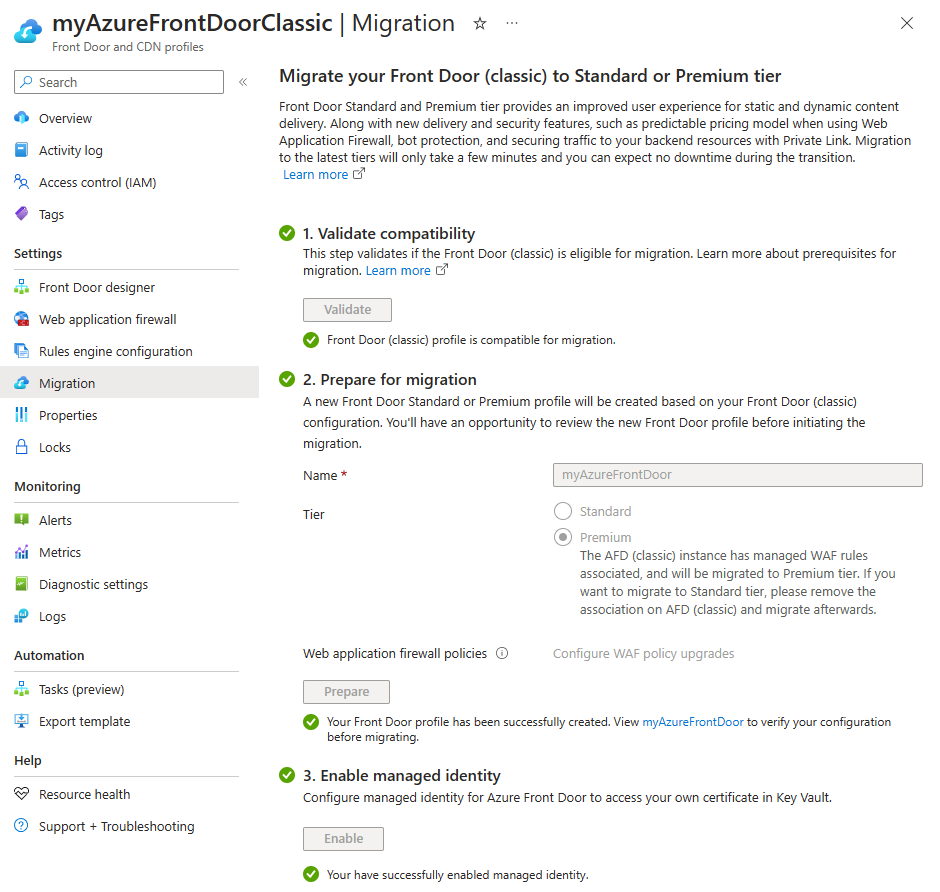
Azure Key Vault에 관리 ID 액세스 권한 부여
부여를 선택하여 Azure Front Door(클래식) 프로필과 함께 사용되는 모든 Azure Key Vault에 관리 ID를 추가합니다.
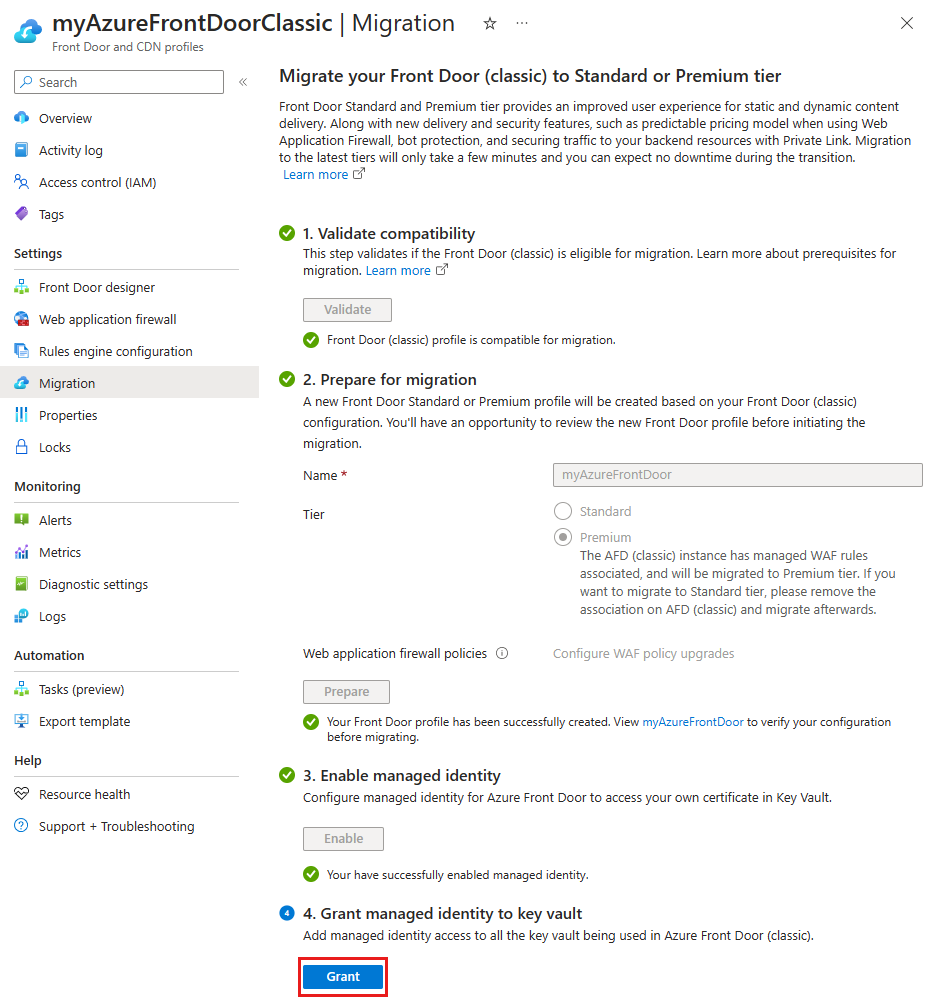
마이그레이션
마이그레이션 프로세스를 시작하려면 이전을 선택합니다. 메시지가 표시되면 예를 선택하여 확인합니다. 마이그레이션 기간은 Azure Front Door(클래식) 프로필의 복잡성에 따라 달라집니다.
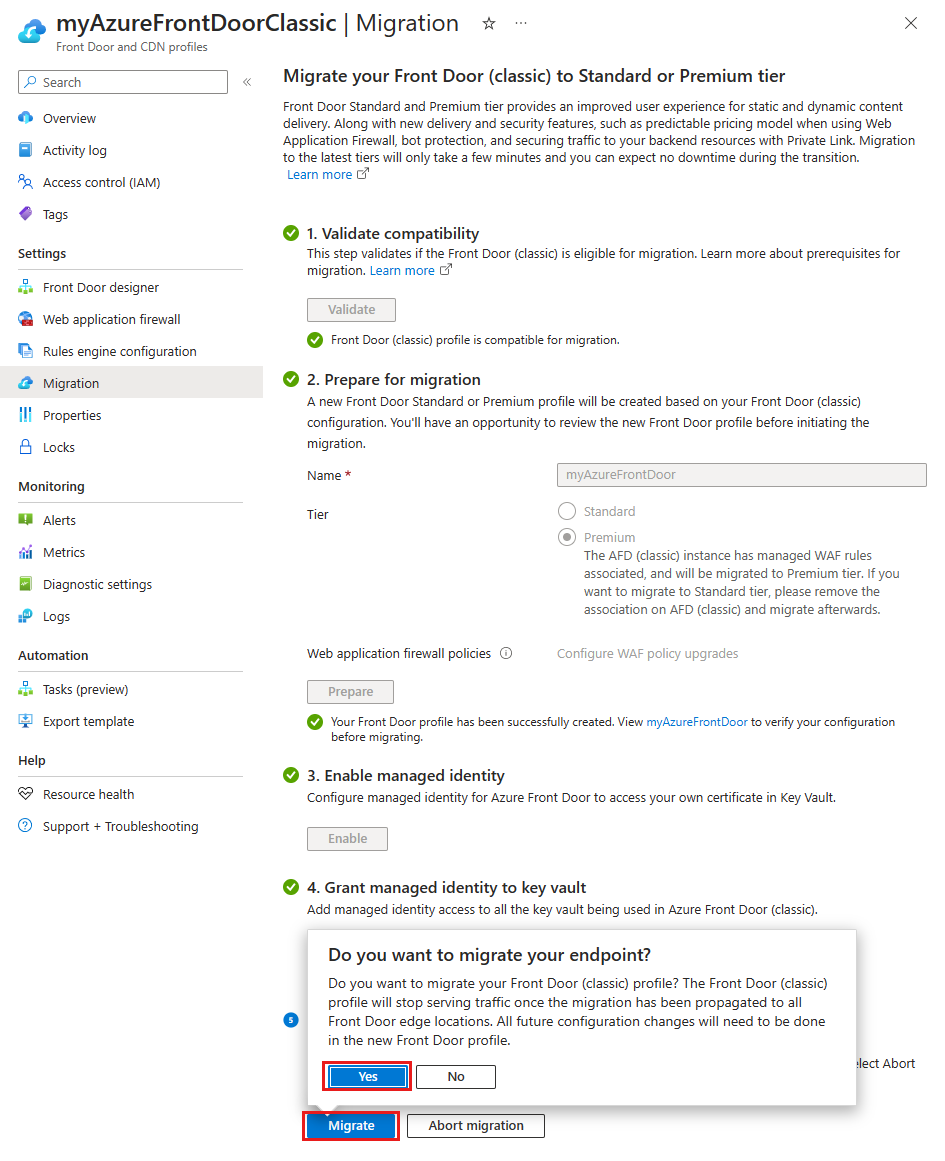
참고 항목
마이그레이션을 취소하면 새 Azure Front Door 프로필만 삭제됩니다. 새 WAF 정책 복사본은 수동으로 삭제해야 합니다.
마이그레이션이 완료되면 페이지 맨 위에 있는 배너 또는 성공 메시지의 링크를 선택하여 새 Azure Front Door 프로필에 액세스합니다.
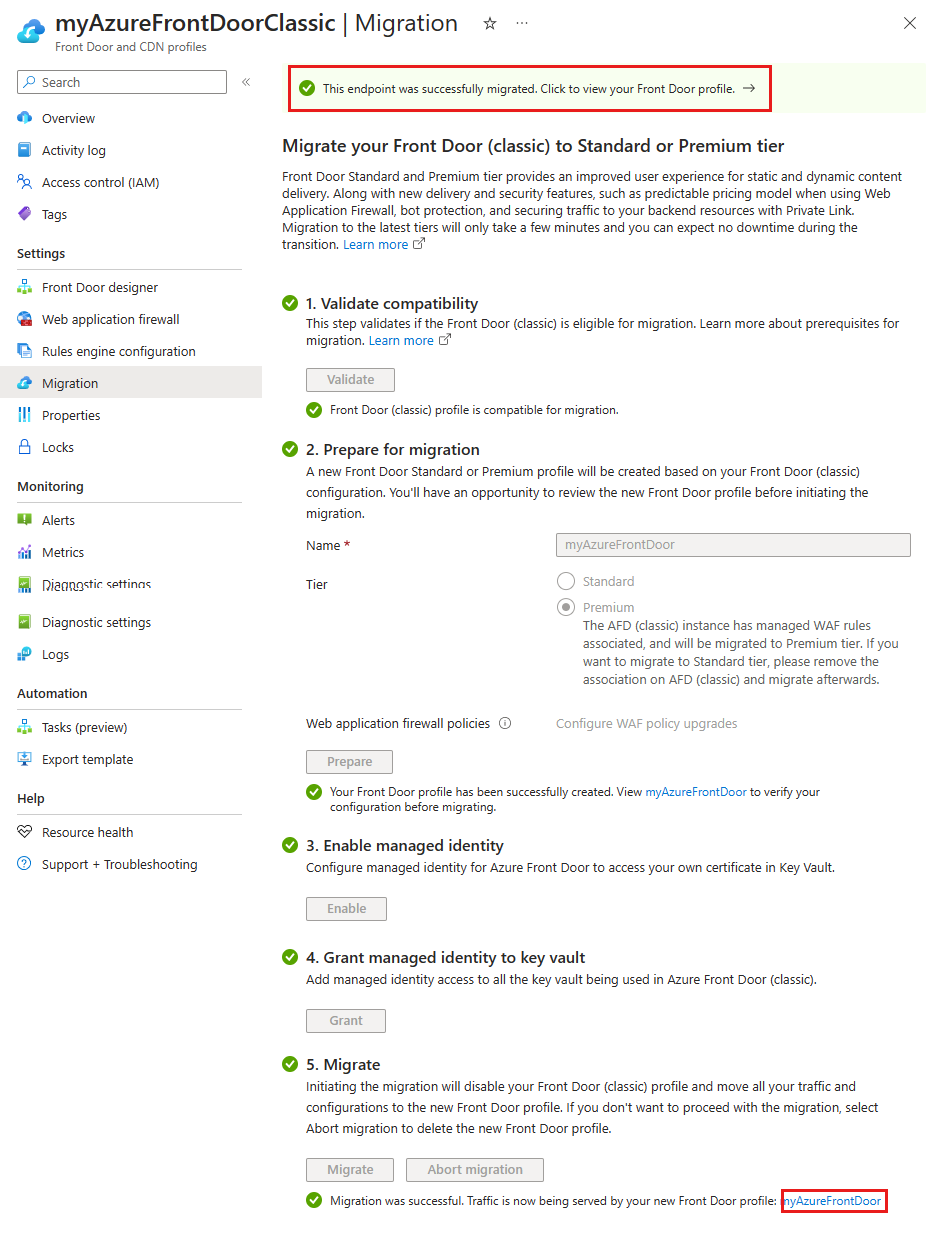
이제 Azure Front Door(클래식) 프로필이 비활성화 되어 구독에서 삭제할 수 있습니다.
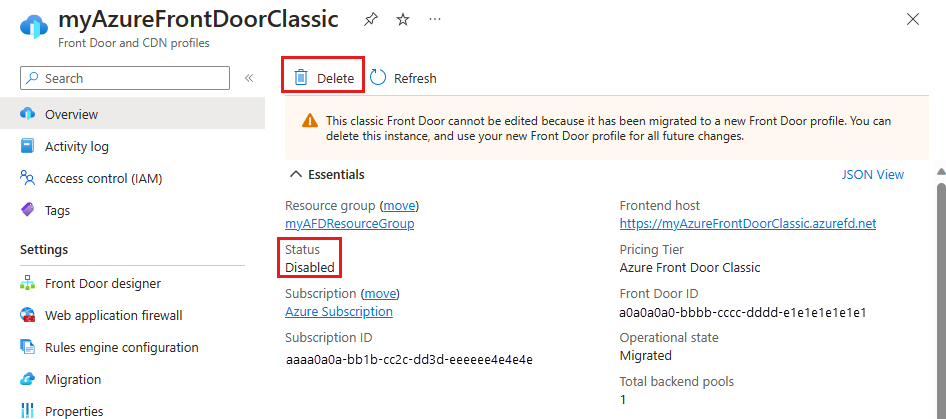
Warning
마이그레이션 후 새 프로필을 삭제하면 되돌릴 수 없는 프로덕션 환경이 삭제됩니다.
DNS 레코드 업데이트
Azure Front Door(클래식)는 Azure Front Door 표준 또는 프리미엄과 다른 FQDN(정규화된 도메인 이름)을 사용합니다. 예를 들어 클래식 엔드포인트는 표준 또는 프리미엄 엔드포인트일 수 contoso.azurefd.net있습니다 contoso-mdjf2jfgjf82mnzx.z01.azurefd.net. 자세한 내용은 Azure Front Door의 엔드포인트를 참조 하세요.
마이그레이션 전이나 마이그레이션 중에 DNS 레코드를 업데이트할 필요가 없습니다. Azure Front Door는 구성 변경 없이 클래식 엔드포인트에서 새 표준 또는 프리미엄 프로필로 트래픽을 자동으로 라우팅합니다.
마이그레이션 후 새 Azure Front Door 엔드포인트를 가리키도록 DNS 레코드를 업데이트해야 합니다. 이렇게 하면 나중에 프로필이 계속 제대로 작동합니다. DNS 레코드를 업데이트해도 가동 중지 시간이 발생하지 않으며 편의를 위해 수행할 수 있습니다.
다음 단계
- Azure Front Door 계층 설정 간의 매핑을 이해합니다.
- Azure Front Door 계층 마이그레이션 프로세스에 대해 자세히 알아봅니다.